最终效果

所用素材:http://www.softyun.net/it//photoshop/sucai/2016/z906838.html
一、拼凑素材
1、新建一个3500 * 2400的画布。
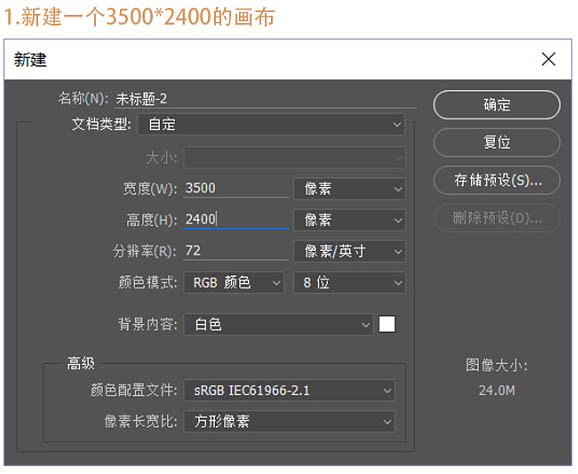
2、将素材狗熊抠出。至于毛发,可以用Mask.Pro之类的滤镜抠出。大家可以可以百度找一下这个滤镜,作者是用自带的小草笔刷擦出毛发边缘的。


3、创建一个百分之五十灰的背景,放入最下面的图层,如图。
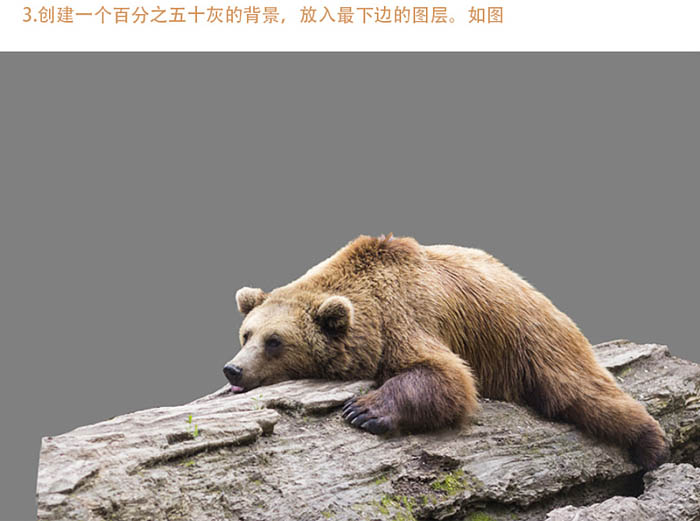
4、复制红框内树木,变形挪移,用来将画面残缺的那块填补起来,然后将填补图层加蒙版,用柔边画笔擦拭。
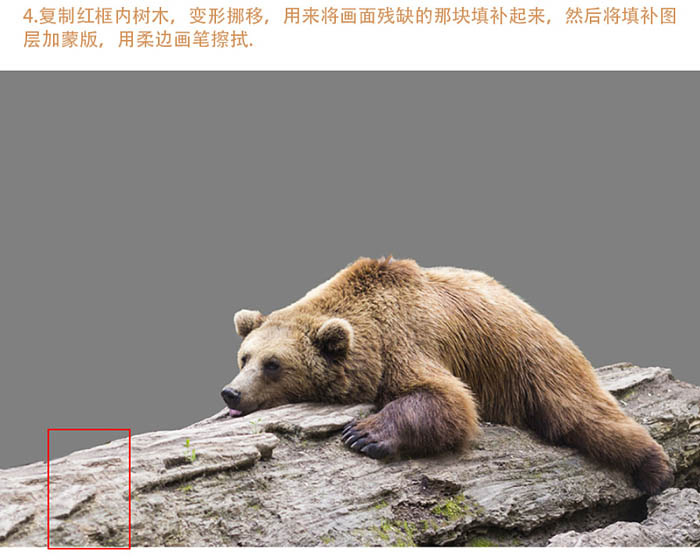
5、将森林背景素材拖入,调整大小位置,如图。

<点图片看大图>www.softyun.net/it/
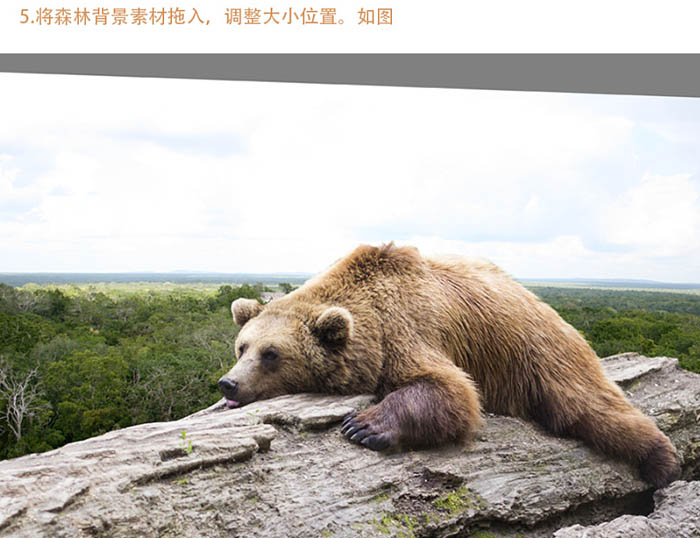
6、森林背景加蒙版,拖一个渐变,如图。
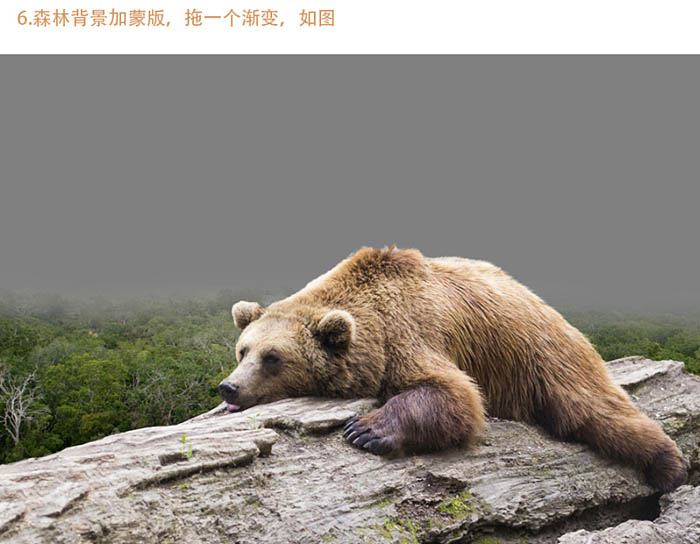
7、将天空背景拖入,放到森林下边,调整背景尺寸,如图。

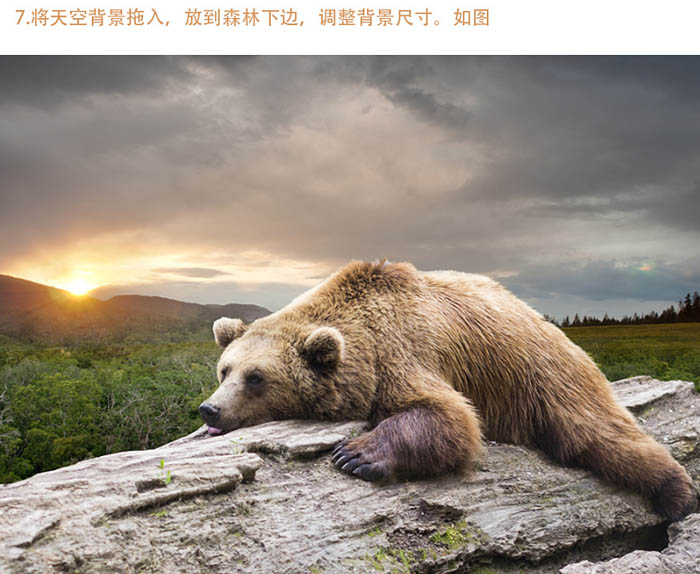
8、创建曲线图层,压暗画面,如图。
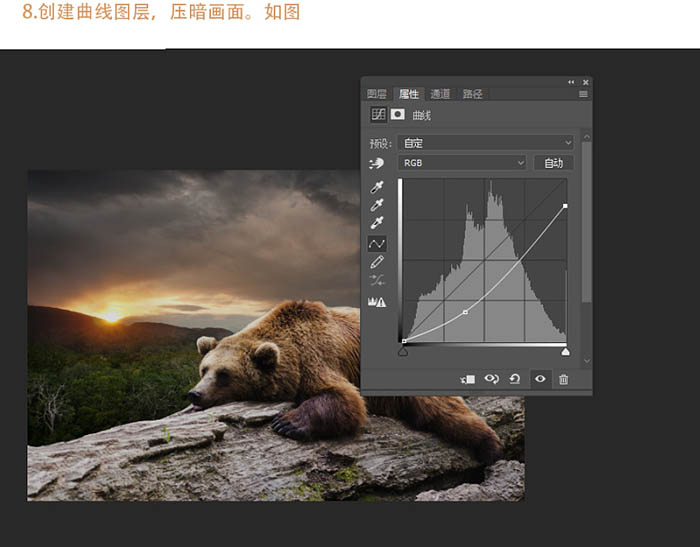
9、将狗熊和树干的亮部用黑色软笔刷擦出。
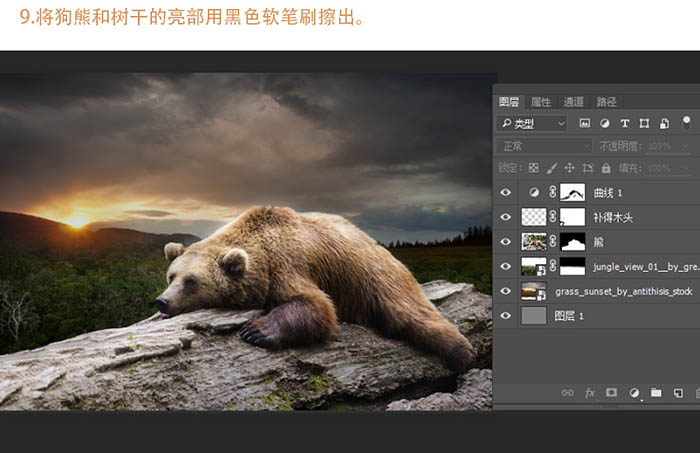
10、在狗熊图层下方新建一个图层,用软笔刷20%的不透明度进行涂抹,颜色主要从天空暗部和太阳中进行吸取,擦拭效果满意即可。
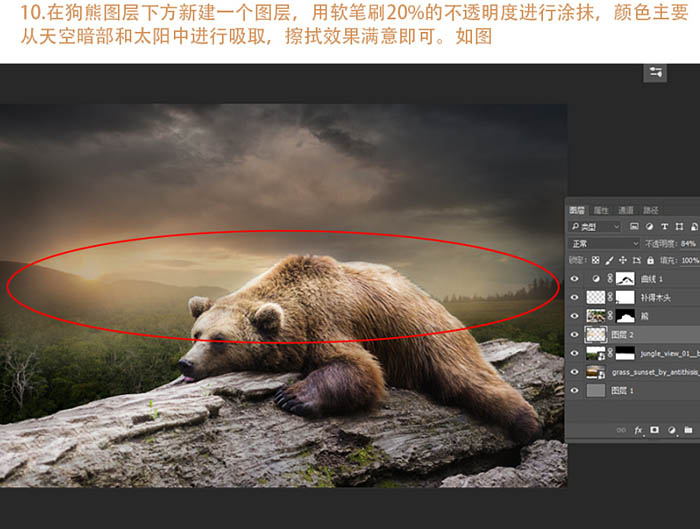
11、将木头素材拖入进去,进行变形处理,如图。

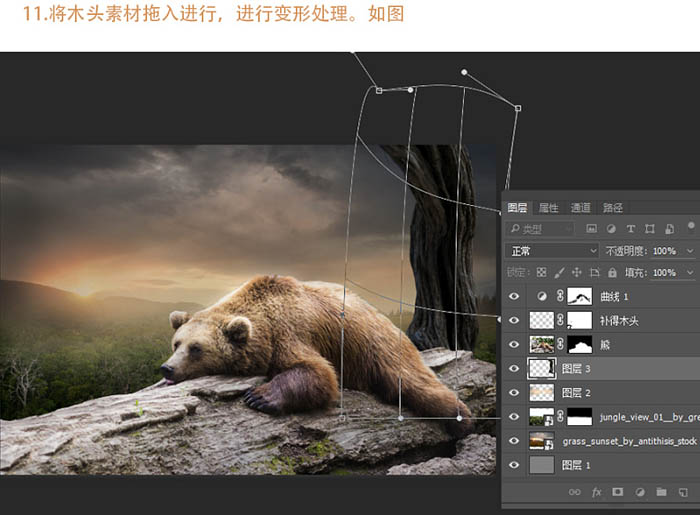
12、复制树根,变形,放在下图所示的位置,然后进行模糊处理。
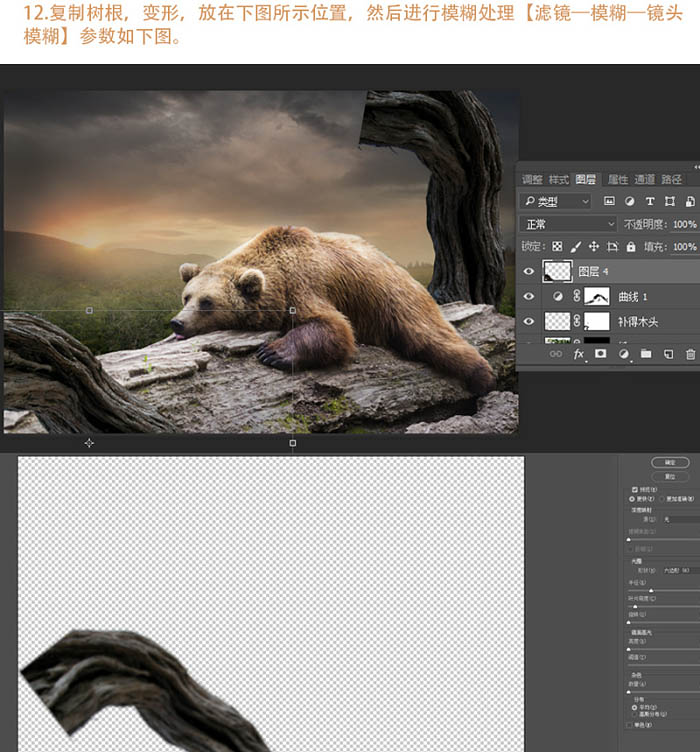
13、新建图层,将箭头所指方向和红色框内压黑,有很多种方法,我用的方法是25%不透明度的黑色画笔擦拭。
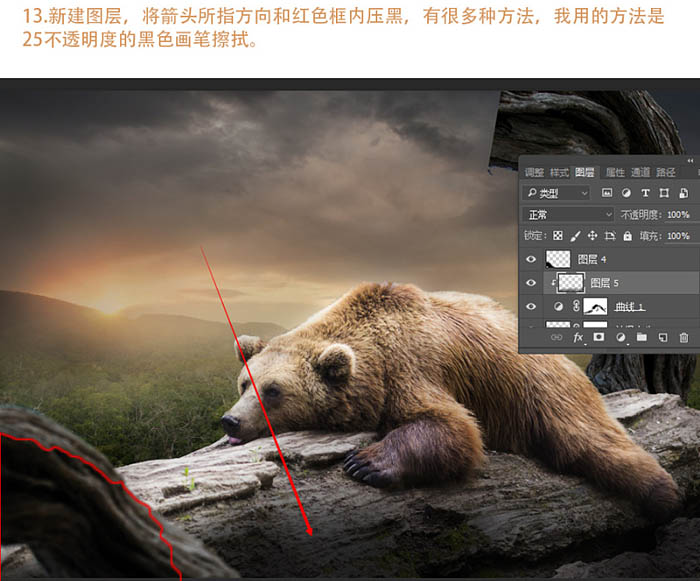
14、将小孩抠好拖入,点:图层 > 修边 > 去边,创建亮度/对比度调整层,降低亮度增加对比度,然后擦出小孩的亮部,如下图。

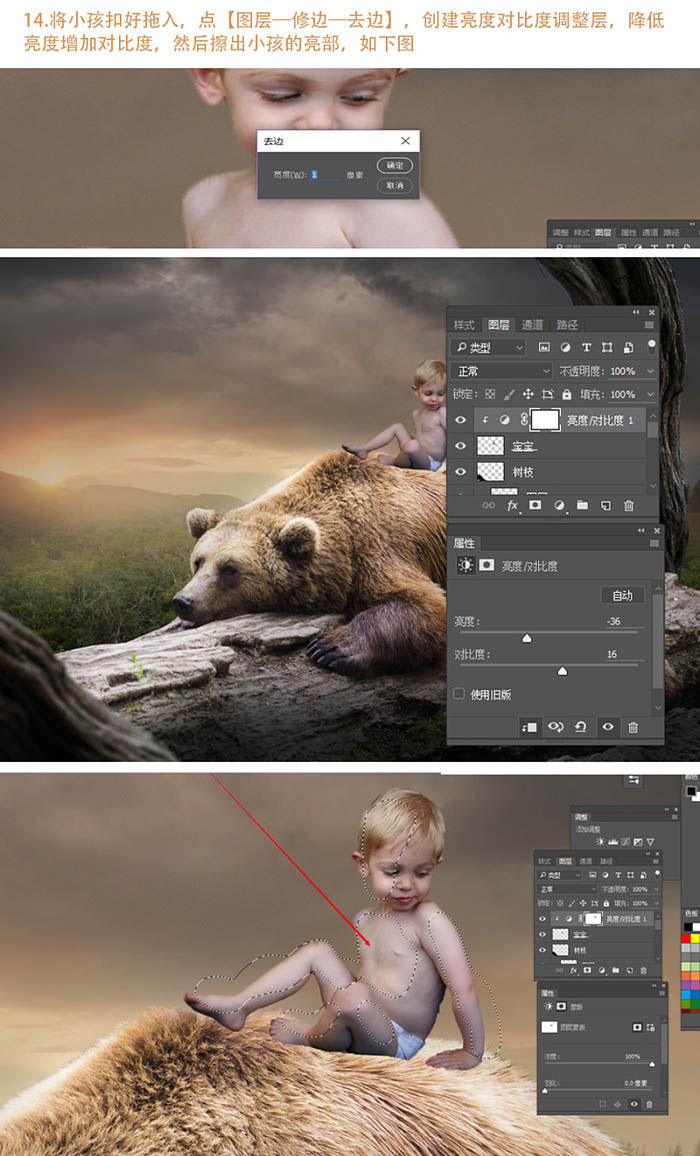
15、创建中性灰灰度调整层,使儿童的光影更加统一。
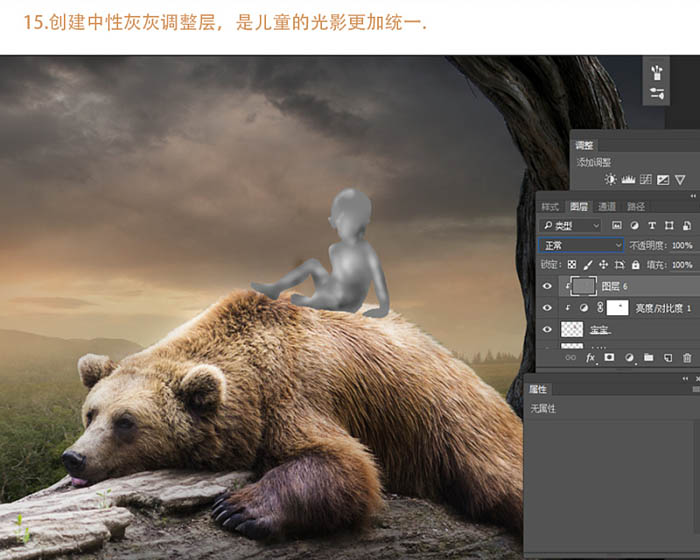
16、降低儿童的饱和度,然后更改色彩平衡,使其与画面融合。
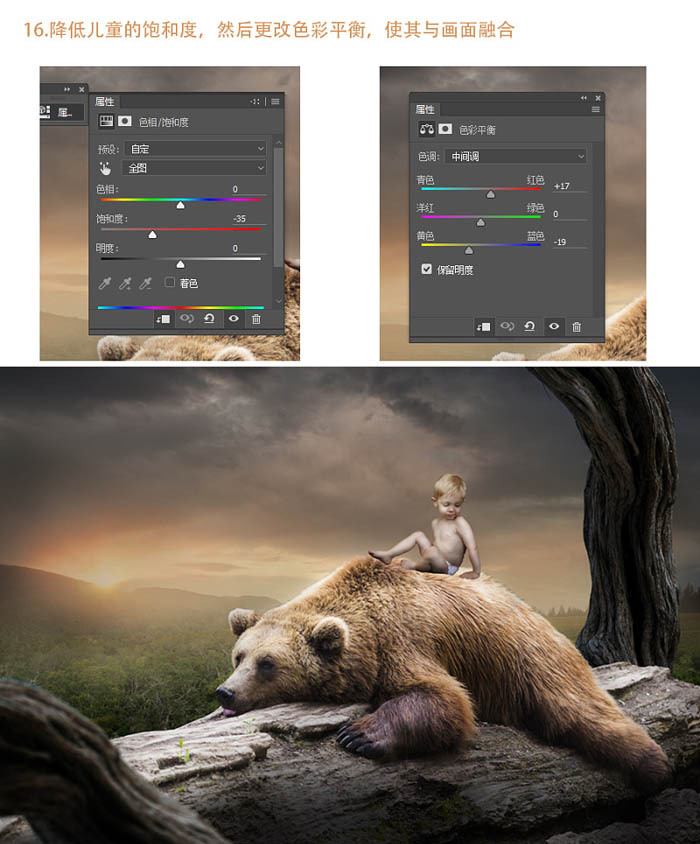
17、使用毛发笔刷在小孩与大熊接触的地方画出毛发,画得时候应按毛发的生长纹理进行大小方向调整。
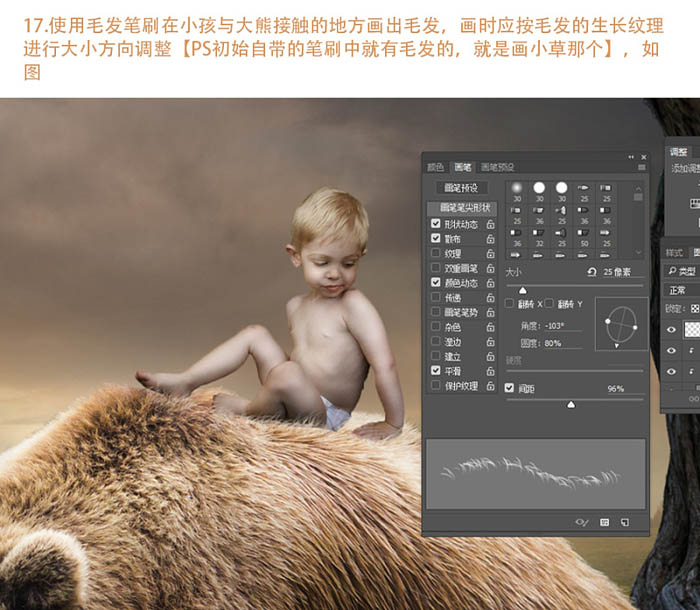
18、将盆景素材抠好投入画面。

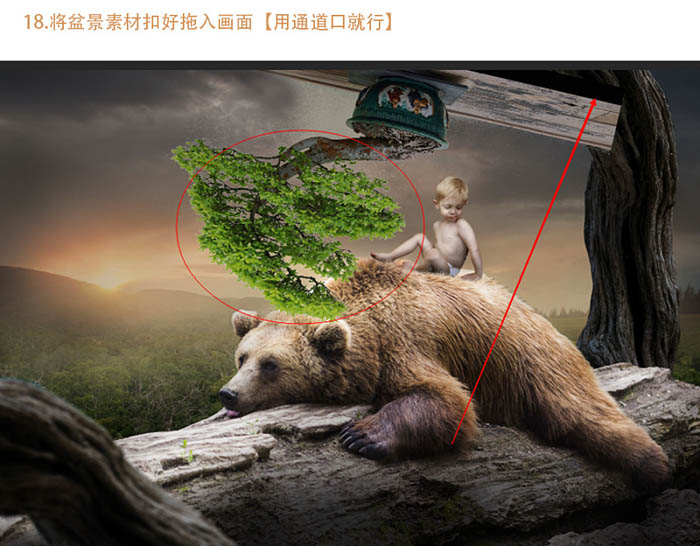
19、把盆景调整到合适的位置,然后分别用曲线增加树叶明暗,用色相加黄去饱和度,再用画笔将树叶刷上黄光叠加图层,如图。
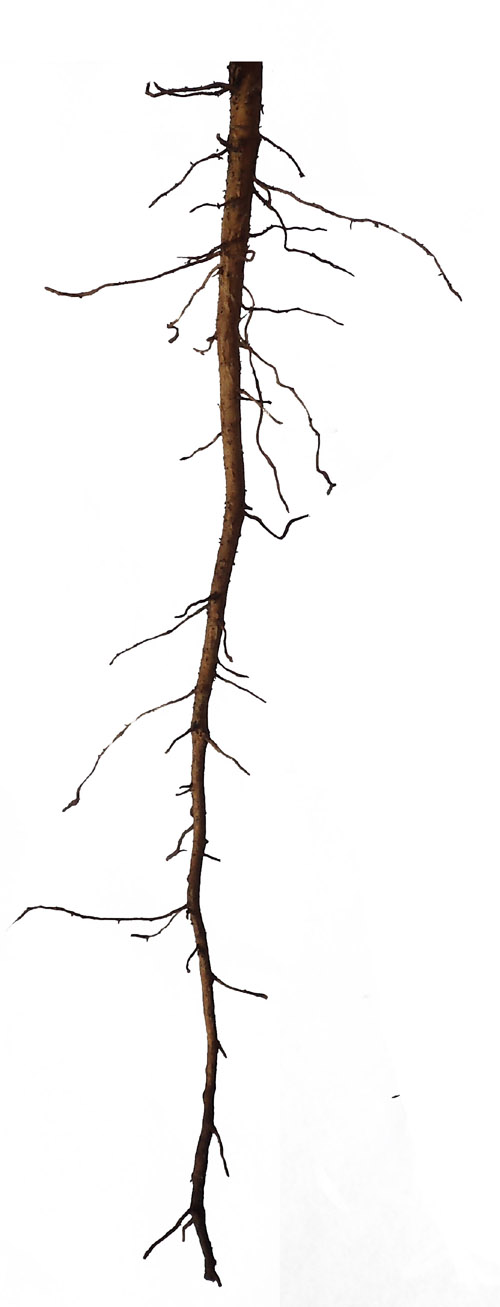
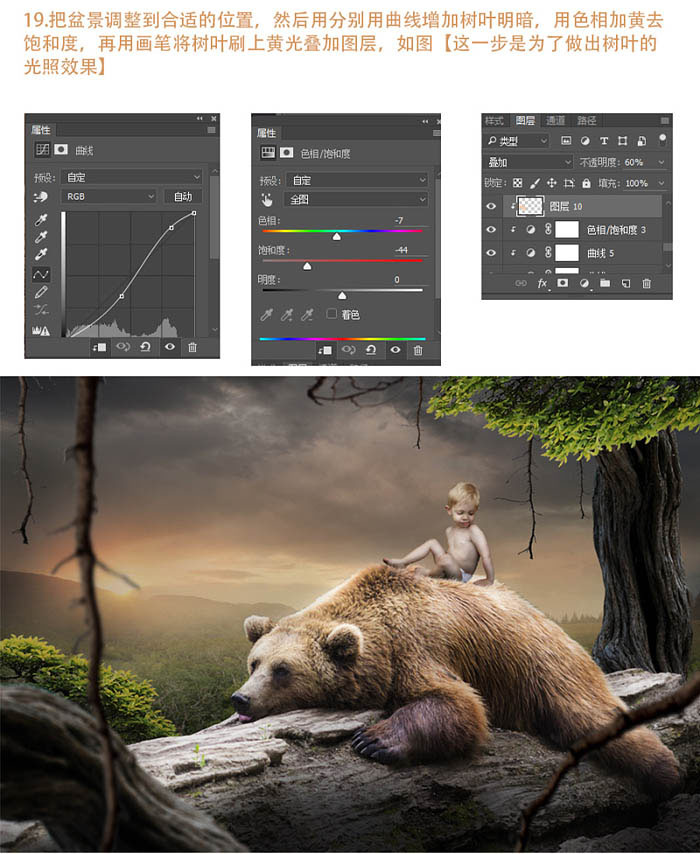
二、调整色调
1、用曲线将画面整体压暗,然后用黑色柔笔刷擦拭调整层。
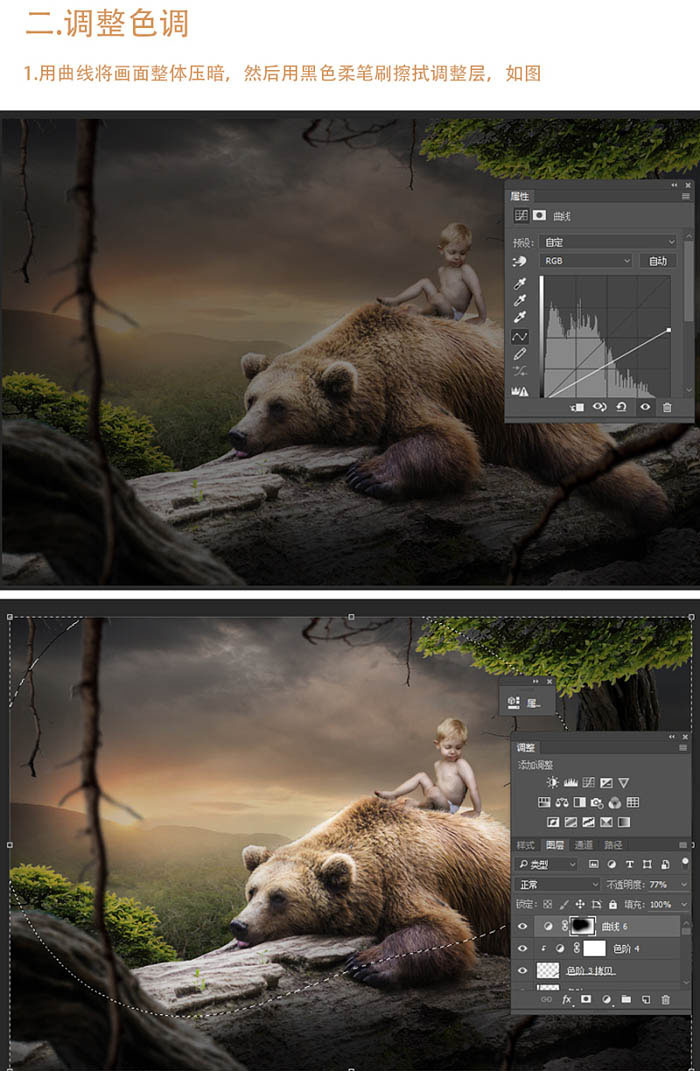
2、创建一个径向渐变的颜色图层,模式为叠加,统一一下色调。
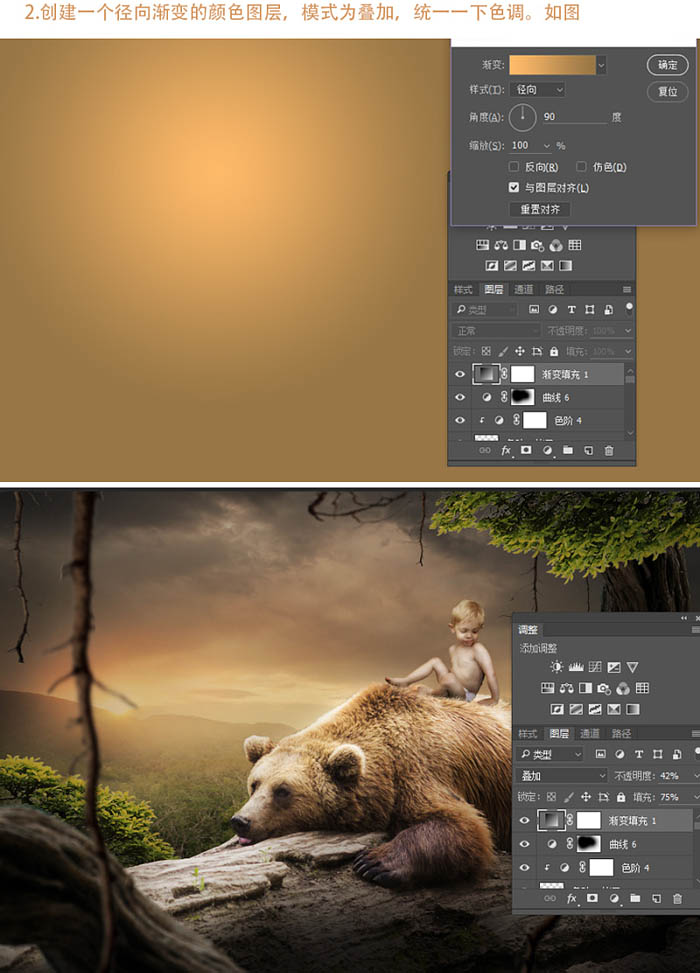
3、创建曲线调整红蓝通道,调整色彩平衡,如图。
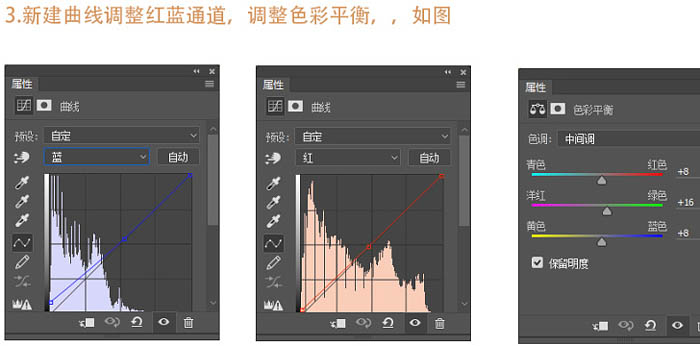
4、在太阳处用黄色笔刷进行涂抹,模式设为滤色,如图。
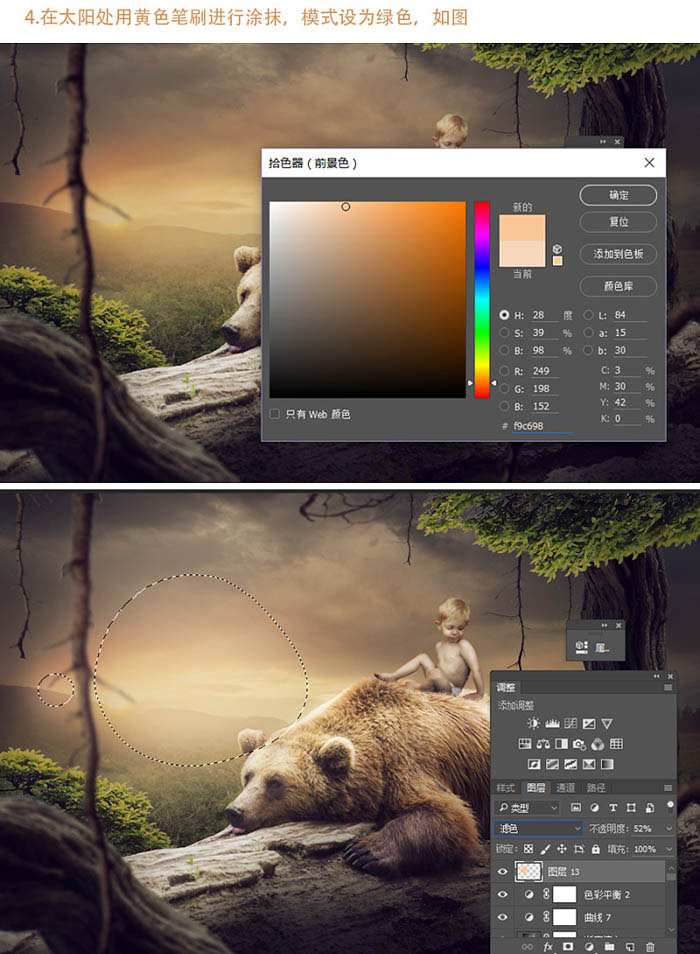
5、最后锐化一下。

最终效果:
